ورود به LMS ویدئو جلسات ضبط شده

ویدئو ورود به LMS ویدئو جلسات ضبط شده
1 - آدرس سایت موسسه آموزشی علوم وفنون کیش www.kish-ist.net را در مرورگر وارد کنید و مانند تصویر زیر بر روی گزینه ثبت نام اینترنتی کلیک کنید.
2 - سپس همانند تصویر زیر در بخش راست شماره زبان آموزی ( نام کاربری ) که واحد آموزش در اختیارتون قرار میده رو وارد و در بخش چپ ( کد ملی ) را وارد کنید .
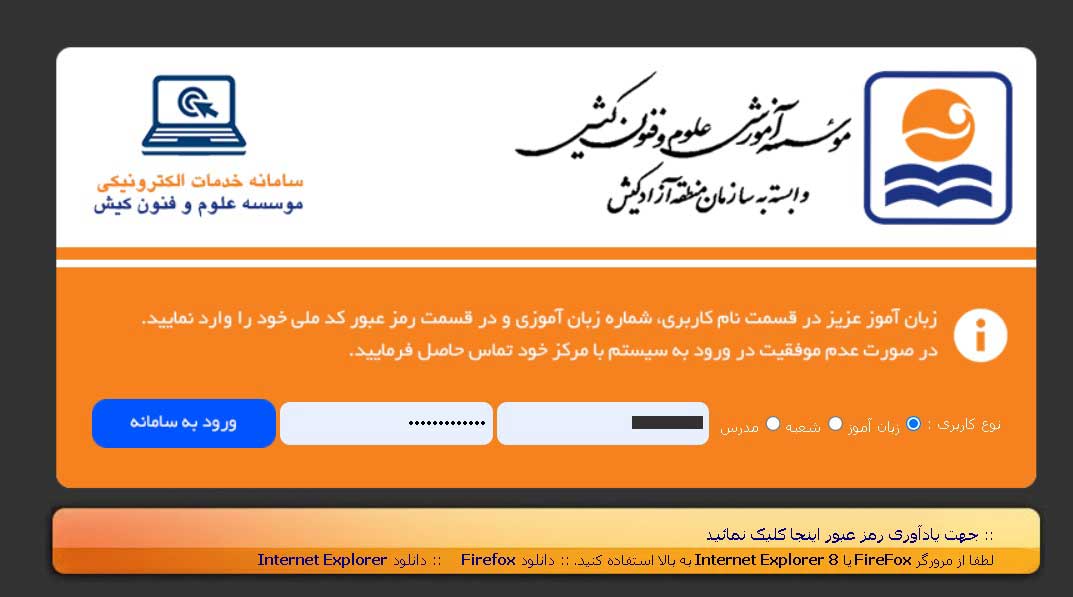
3 - سپس همانند تصویر زیر روی گزینه ( اطلاع رسانی و تکالیف ) کلیک کنید.
4- سپس همانند تصویر زیر روی گزینه ( ایجاد کاربری در LMS آموزش مجازی ) کلیک کنید.
5- سپس همانند تصویر زیر روی گزینه) ورود به LMS) کلیک کنید.
6- سپس همانند تصویر زیر روی گزینه) درس های من ) کلیک کنید.
7- سپس همانند تصویر زیر روی کلاس درس فعال شده کلیک کنید.
8- سپس همانند تصویر زیر روی موضع adobe connect کلیک کنید .
9- سپس همانند تصویر زیر لیست جلسات ضبط شده و فایل های ارائه شده در کلاس رو مشاهده میکنید.
10- سپس همانند تصویر زیر را مشاهده خواهید کرد .
نکته : قابل ذکر است کلاس های ضبط شده فقط در سیستم های ویندوز قابلیت اجرا در اپلیکیشن را دارا می باشند و فیلم ضبط شده در موبایل فقط در مرورگر قابل نمایش است .













